Comment corriger l'erreur de mise à jour Windows 0xa0000400 dans Windows 10
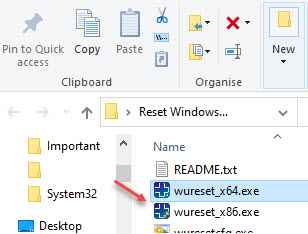
- 4846
- 454
- Victor Charpentier
Si vous rencontrez une erreur 0xa0000400 lors de la mise à jour de votre PC Windows 10, vous devez savoir que cette autre erreur de mise à jour Windows apparaît chaque fois que vous essayez d'installer une mise à jour en attente de la manière habituelle (via les paramètres). Cette erreur est le plus souvent expérimentée lorsque vous essayez de mettre à jour votre système Windows 10 vers la version 1903.
Certaines des raisons pour lesquelles vous pouvez vivre cette erreur sont - des problèmes habituels liés au service Windows Update, un problème avec les composants de la mise à jour Windows, la dépendance du service désactivé, les dossiers de logiciels corrompus et les dossiers Catroot2, ou en raison de fichiers système corrompus dans le système d'exploitation.
Quelles que soient les raisons, nous avons ici quelques solutions potentielles qui peuvent vous aider à corriger l'erreur de mise à jour de Windows - 0xa0000400.
Table des matières
- Méthode 1: Exécution du dépannage de la mise à jour Windows
- Méthode 2: Installez la mise à jour manuellement
- Méthode 3: Mise à jour à l'aide de l'outil de création de médias
- Méthode 4: Réinitialisez automatiquement l'agent Windows Update
- Méthode 5: Réinitialisez la mise à jour Windows à l'aide de l'invite de commande
- Méthode 6: supprimer les fichiers du système indésirable
- Méthode 7: Exécutez la maintenance du système
- Méthode 9: Fermez la mise à jour Skype
- Méthode 10: Utilisation de l'éditeur de registre
Méthode 1: Exécution du dépannage de la mise à jour Windows
Voici comment exécuter le dépannage de la mise à jour Windows:
Étape 1: appuie sur le Gagner + je touches ensemble sur votre clavier pour ouvrir le Paramètre appliquer.
Étape 2: Dans le Paramètres fenêtre, cliquez sur Mise à jour et sécurité.
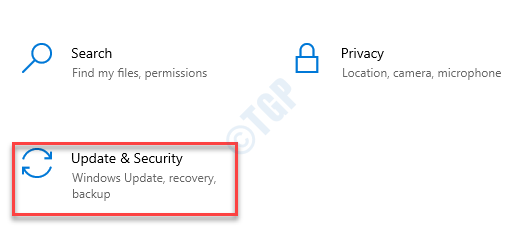
Étape 3: Dans la fenêtre suivante, cliquez sur Dépanner sur la gauche.
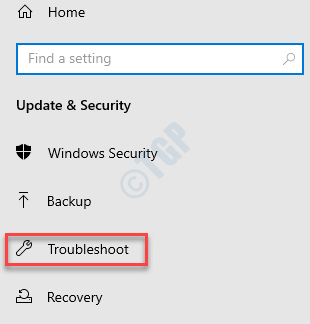
Étape 4: Maintenant, naviguez vers le côté droit de la fenêtre, faites défiler vers le bas et cliquez sur Dépanneurs supplémentaires.
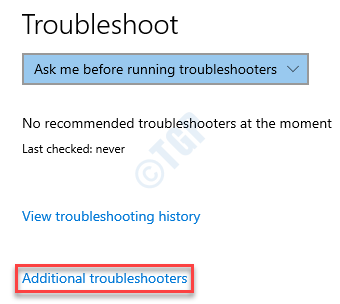
Étape 5: Ensuite, dans le Dépanneurs supplémentaires fenêtre, sous le Se lever et courir Section, sélectionnez Windows Update.
Maintenant, cliquez sur Exécutez le dépanneur.
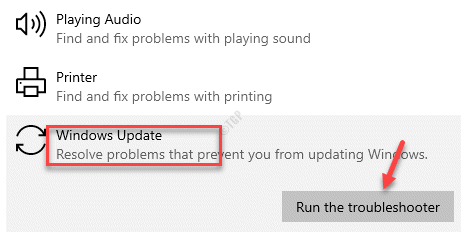
Étape 6: Maintenant, laissez le dépanneur commencer à chercher des problèmes. S'il est trouvé, il affichera deux options - Appliquer ce correctif et Sauter ce correctif.
Sélectionner Appliquer ce correctif pour que Windows ait fini d'appliquer le correctif.
Une fois terminé, redémarrez votre PC et essayez d'installer la mise à jour en attente.
Méthode 2: Installez la mise à jour manuellement
Voyons comment installer la mise à jour manuellement:
Étape 1: appuie sur le Key Windows + i en même temps sur votre clavier et le Paramètres La fenêtre s'ouvrira.
Étape 2: Dans le Paramètres fenêtre, sélectionnez le Mise à jour et sécurité option.
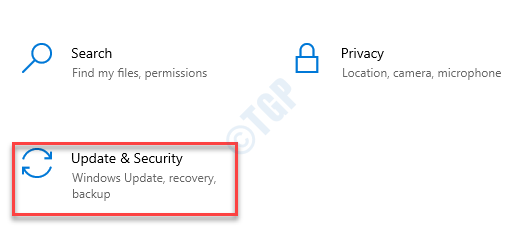
Étape 3: Il vous dirige vers le Windows Update page dans le Paramètres fenêtre.
Ensuite, allez sur le côté droit de la fenêtre et cliquez sur le Afficher l'historique de la mise à jour option.
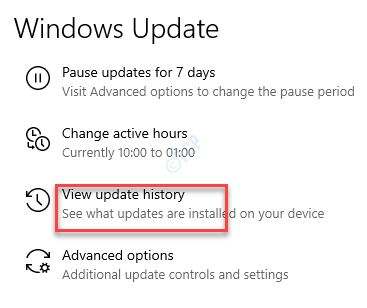
Étape 4: Dans le Afficher l'historique de la mise à jour fenêtre, allez au Mettre à jour l'historique section.
Ici, notez le Kb numéro pour la mise à jour ratée.
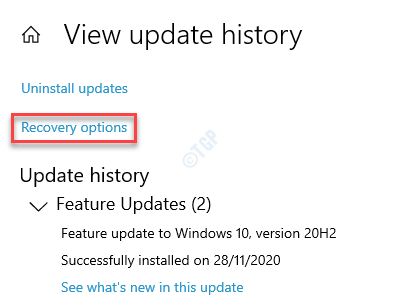
Étape 5: Maintenant, accédez à la page du catalogue Microsoft Update et entrez le Kb Numéroz le champ de recherche et appuyez sur le Recherche bouton à côté.
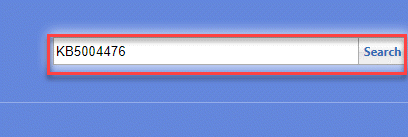
Étape 6: Il vous amène à la page de résultats où vous verrez une liste de mises à jour basées sur l'architecture système (32 bits ou 64 bits).
Ici, cliquez sur le Télécharger bouton à côté de la mise à jour en fonction de votre architecture système.
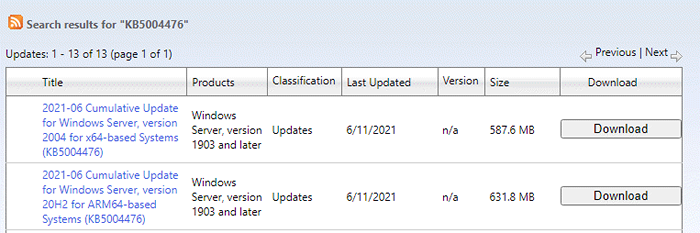
*Note - Si vous voulez savoir comment vérifier si votre architecture système est 32 bits ou 64 bits, Lisez cet article.
Une fois téléchargé, terminez l'installation de la mise à jour et redémarrez votre PC pour que les modifications soient efficaces. Maintenant, vous ne devriez pas rencontrer le 0xa0000400 errer à nouveau.
*Note - Cependant, s'il y a plus de 10 en attente Mises à jour Windows, sauter cette méthode et passer à la méthode suivante.
Méthode 3: Mise à jour à l'aide de l'outil de création de médias
Suivez les instructions ci-dessous pour installer la mise à jour en attente à l'aide de l'outil de création de supports:
Étape 1: Visitez la page Microsoft officielle pour télécharger le Outil de création de médias.
Étape 2: Maintenant, allez au Créer des supports d'installation Windows 10 Section et cliquez sur Télécharger l'outil maintenant.
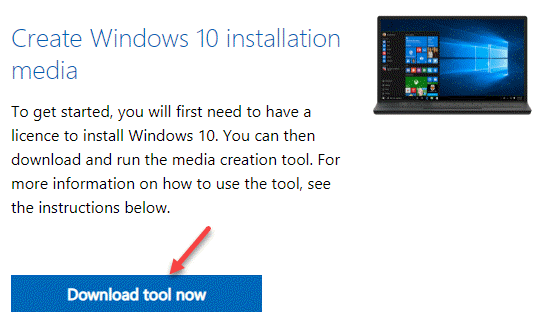
Étape 3: Ensuite, double-cliquez sur le .exe fichier pour ouvrir le Configuration de Windows 10 magicien.
Dans l'assistant de configuration, sélectionnez le bouton radio à côté Améliorez ce PC maintenant et presser Suivant.
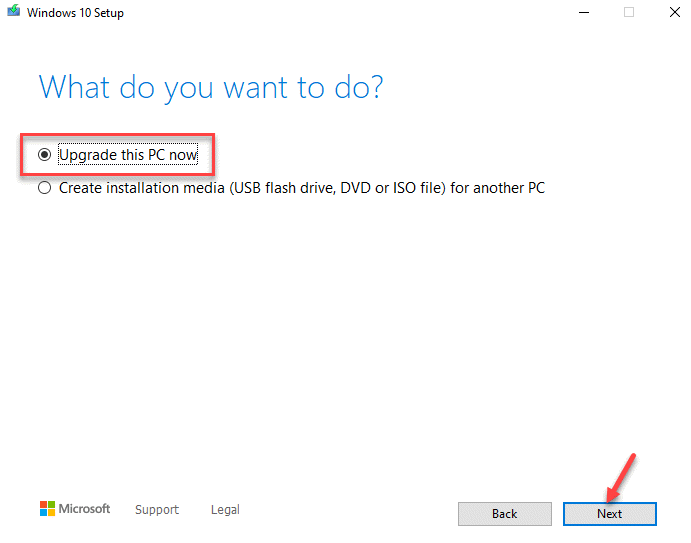
Maintenant, attendez le Configuration de Windows 10 Assistant pour terminer le téléchargement du système d'exploitation et une fois terminé, redémarrez votre PC pour vérifier si le Erreur de mise à jour Windows - 0xa0000400 est résolu.
Méthode 4: Réinitialisez automatiquement l'agent Windows Update
Voici comment réinitialiser l'agent Windows Update à l'aide de l'utilitaire de réinitialisation de l'agent de mise à jour Windows:
Étape 1: Cliquez sur le lien ci-dessous pour télécharger le Réinitialiser l'agent de mise à jour Windows outil:
Outil d'agent de mise à jour Windows
Étape 2: Cliquez sur le lien ci-dessous pour télécharger le Zipper dossier:
Réinitialiser l'outil de mise à jour Windows
Étape 3: Ouvrir le Fichier zip et extraire le fichier à votre emplacement préféré.
Étape 4: Ouvrir le Réinitialiser l'outil de mise à jour Windows dossier de l'emplacement où vous avez extrait et double-cliquez sur wureset_x64.exe Pour exécuter le fichier.
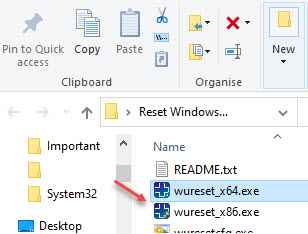
*Note - Ouvrir le .exe Fichier basé sur votre architecture système (32 bits ou 64 bits). Pour 32 bits type de système, ouvrez le wureset_x86.exe fichier et pour le 64 bits type de système, ouvrez le wureset_x64.exe déposer.
Pour savoir comment vérifier si votre PC Windows 10 est 32 bits ou 64 bits, Reportez-vous à cet article.
Étape 5: Maintenant, laissez l'utilitaire exécuter le script et une fois terminé, tous les composants de mise à jour de Windows sur votre PC seront réinitialisés.
Maintenant, redémarrez votre PC et vous devriez maintenant pouvoir installer la mise à jour en attente sans voir l'erreur.
Méthode 5: Réinitialisez la mise à jour Windows à l'aide de l'invite de commande
Cette méthode vous aide à réinitialiser les composants Windows manuellement. Voyons comment:
Étape 1: appuie sur le Win + R touches ensemble sur votre clavier pour ouvrir le Exécuter la commande boîte.
Étape 2: Dans le Exécuter la commande fenêtre, tape CMD et appuyez sur le Ctrl + Shift + Entrée touches de raccourci pour lancer Invite de commande.
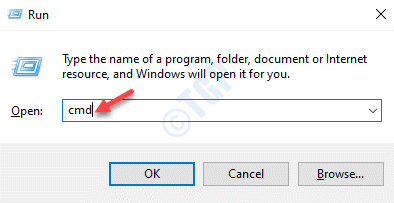
Étape 3: Copiez et collez les commandes ci-dessous une par une Invite de commande fenêtre et frapper Entrer chaque commande:
SC Config Wuauserv start = Auto Sc Config bits start = Auto Sc Config Cryptsvc start = Auto Sc Config TrustInstaller start = Auto
Ces commandes arrêteront tous les Windows Update services connexes et définira le Services de mise à jour Windows, installateur MSI, services cryptographiques, et Bits Services pour AUTO.
Étape 4: Maintenant, courez le-dessous un après l'autre et frappez Entrer Après chaque commande pour effacer le Distribution de logiciels et Catroot2 dossiers et les renommer:
Ren C: \ Windows \ SoftwaredSistribute Softwaredstribution.Old Ren C: \ Windows \ System32 \ Catroot2 Catroot2.vieux
Maintenant, redémarrez votre PC et essayez d'installer la mise à jour en attente et le 0xa0000400 L'erreur devrait disparaître.
Méthode 6: supprimer les fichiers du système indésirable
Assurez-vous de supprimer les fichiers du système indésirable pour vérifier s'il résout le problème:
Étape 1: appuie sur le Win + X touches de raccourci sur votre clavier et sélectionner Courir.
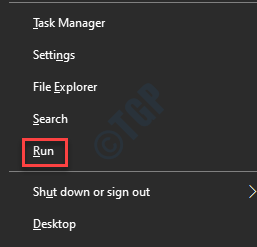
Étape 2: Il ouvrira le Exécuter la commande fenêtre.
Ici, tapez Cleanmgr Dans le champ de recherche et appuyer sur le Ctrl + Shift + Entrée touches ensemble sur votre clavier pour ouvrir le Nettoyage de disque application en mode administrateur.
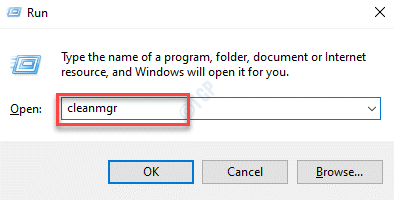
Étape 3: Dans le Nettoyage du disque: sélection de lecteur boîte de dialogue, sélectionnez le lecteur dans la liste déroulante.
Presse D'ACCORD continuer.
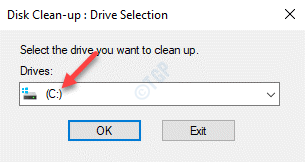
Étape 4: Maintenant, attendez jusqu'à calculer l'espace libre dans le lecteur sélectionné et ouvre le Nettoyage de disque La boîte de dialogue pour le lecteur sélectionné s'ouvre.
Ici, sélectionnez les fichiers que vous souhaitez supprimer et appuyez sur le Nettoyer les fichiers système bouton.
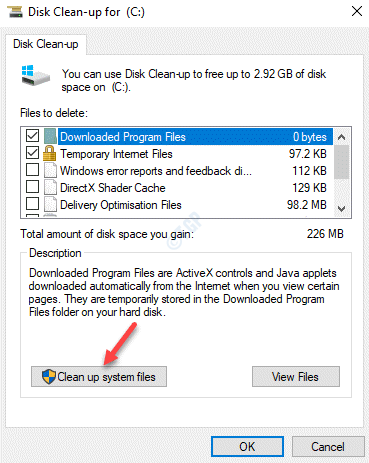
Une fois fait, appuyez sur le D'ACCORD bouton pour quitter.
Maintenant, redémarrez votre PC et vous devriez pouvoir installer la mise à jour en attente maintenant.
Méthode 7: Exécutez la maintenance du système
Cette méthode vous aide à réparer le 0xa0000400 Erreur en exécutant le Entretien du système processus. Voici comment:
Étape 1: appuie sur le Win + R Hotkys pour ouvrir le Exécuter la commande fenêtre.
Étape 2: Dans le champ de recherche, tapez contrôle.exe et presser D'ACCORD Pour ouvrir le Panneau de commande fenêtre.
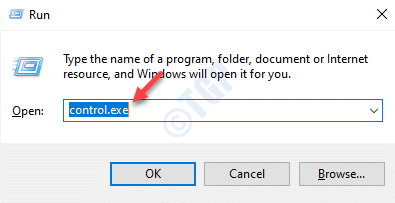
Étape 3: Dans le Panneau de commande fenêtre, allez en haut à droite et réglez le Vu par se déplacer vers Grandes icônes.
Ensuite, sélectionnez Dépannage de la liste.
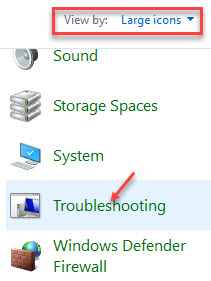
Étape 4: Dans le Dépannage fenêtre, cliquez sur Voir tout Option à gauche.
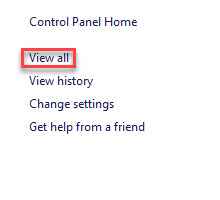
Étape 5: Il ouvrira le toutes catégories fenêtre.
Ici, sous le Dépanner les problèmes informatiques Section, sélectionnez Entretien du système de la liste.
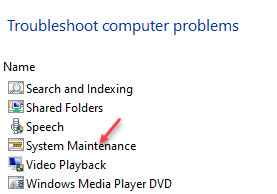
Étape 6: Dans le Entretien du système Wizard, cliquez sur Avancé Option en bas.
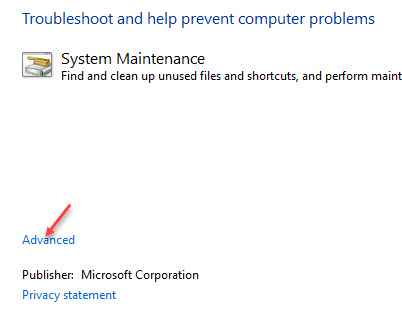
Étape 7: Cochez la case à côté de Appliquer automatiquement les réparations et appuyez sur le Suivant bouton.
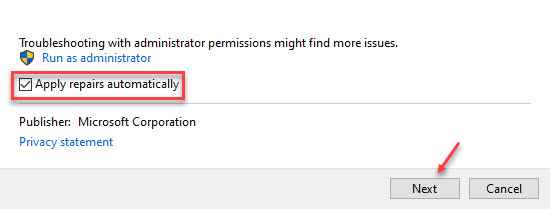
L'assistant commencera maintenant à chercher des problèmes. Le cas échéant, il appliquera automatiquement les correctifs.
Une fois le processus terminé, redémarrez votre PC et vérifiez si vous pouvez maintenant installer la mise à jour en attente.
Méthode 9: Fermez la mise à jour Skype
Étape 1: appuie sur le Win + R clés en même temps pour ouvrir le Exécuter la commande bar.
Étape 2: Dans la boîte de recherche, tapez Tâche et frapper Entrer Pour ouvrir le Gestionnaire des tâches fenêtre.
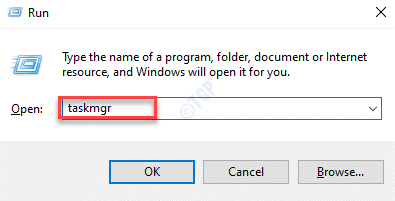
Étape 3: Dans le Gestionnaire des tâches fenêtre, sous le Processus onglet, recherchez Skype ou ses services connexes sous le applications section ou Processus en arrière-plan.
Cliquez avec le bouton droit sur Skype et sélectionner Tâche finale.
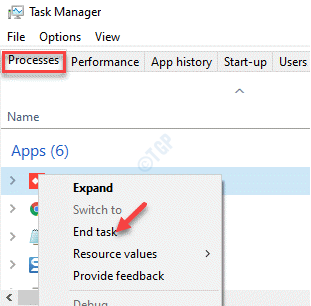
Maintenant, essayez d'installer la mise à jour en attente et cela devrait passer en douceur.
Méthode 10: Utilisation de l'éditeur de registre
Étape 1: appuie sur le Win + R Clés ensemble et relâchez pour lancer Exécuter la commande.
Étape 2: Dans le Exécuter la commande champ de recherche, type regedit et presser D'ACCORD.
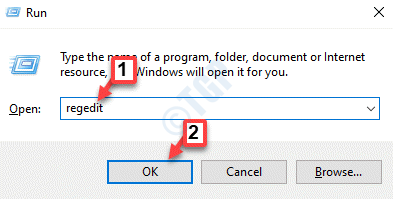
Étape 3: Dans le Éditeur de registre fenêtre qui s'ouvre, accédez au chemin ci-dessous:
HKEY_LOCAL_MACHINE \ Software \ Polities \ Microsoft \ Windows \ Windowsupdate
Maintenant, allez sur le côté droit de la fenêtre et sélectionnez les touches Wuserver et Wustatusserver.
Frapper Supprimer.
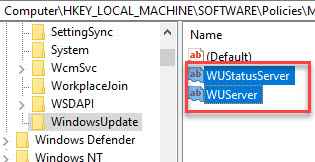
*Note - Avant de modifier les paramètres de l'éditeur de registre, assurez-vous de créer une sauvegarde des données de registre, de sorte que si vous perdez les données pendant le processus, il peut être récupéré facilement.
Si aucune des méthodes ci-dessus ne fonctionne, vous pouvez essayer d'effectuer une installation de réparation. Cette méthode a apparemment aidé les utilisateurs à réparer Erreur de mise à jour Windows - 0xa0000400. Cette méthode s'est avérée meilleure que d'exécuter une installation propre dans de nombreux cas.
De plus, vous pouvez également simplement essayer de déconnecter tous les appareils attachés comme un smartphone, un appareil photo numérique, un contrôleur de jeu, etc. Pour vérifier s'il peut résoudre le problème. De plus, le simple fait de déconnecter la connexion Internet peut aider à résoudre le problème.
- « Correction Impossible d'enregistrer l'erreur des paramètres IP dans Windows 10/11
- Comment corriger l'erreur de sauvegarde Windows 0x8078012D »

